win10怎么禁止自动安装捆绑软件
1、在左下角的搜索框输入【组策略】,点击【Open】
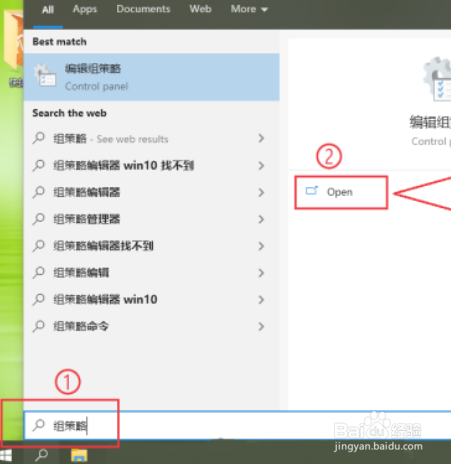
2、点击【计算机配置】
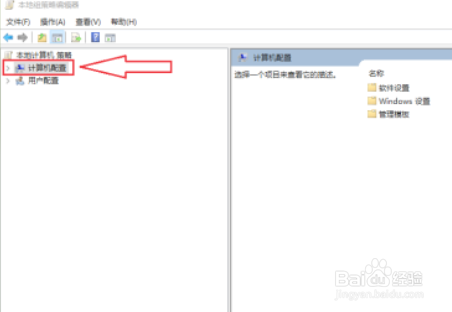
3、点击【管理模板】
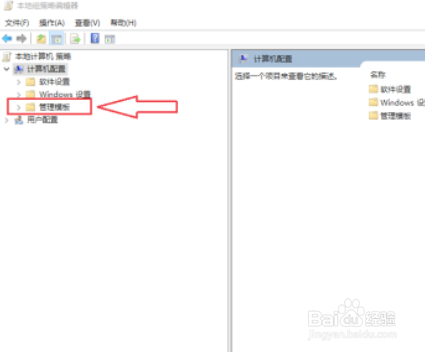
4、点击【windows组件】
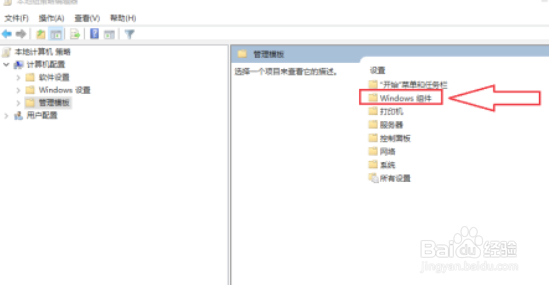
5、点击【windows Installer】

6、点击【禁止用户安装】

7、【禁止用户安装】选择【已启用】,【用户安装行为】选择【隐藏用户安装】,
点击【确定】即可
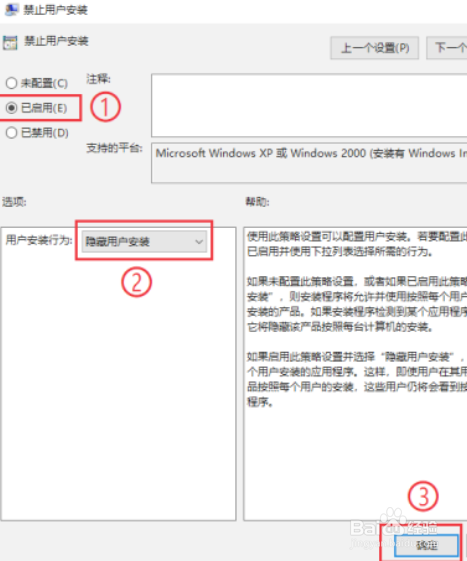
声明:本网站引用、摘录或转载内容仅供网站访问者交流或参考,不代表本站立场,如存在版权或非法内容,请联系站长删除,联系邮箱:site.kefu@qq.com。
阅读量:110
阅读量:24
阅读量:155
阅读量:122
阅读量:155